WPS に挿入した画像が完全に表示されない場合はどうすればよいですか?
- 醉折花枝作酒筹オリジナル
- 2021-05-08 15:16:0177176ブラウズ
解決策: まず、操作する必要のある Word 文書を開いて画像を挿入し、挿入した画像をクリックして、画像の右側にある「レイアウト オプション」を開き、テキストの折り返しの種類を選択します。ポップアップのメニューに適した絵文字対話スタイルを選択し、最後にマウスでドラッグして適切な位置に移動します。

このチュートリアルの動作環境: Windows 10 システム、WPS Office 2019 バージョン、Dell G3 コンピューター。
挿入された画像が不完全に表示される問題を示す例として、デスクトップ上で wps word ドキュメントをダブルクリックして開きます。
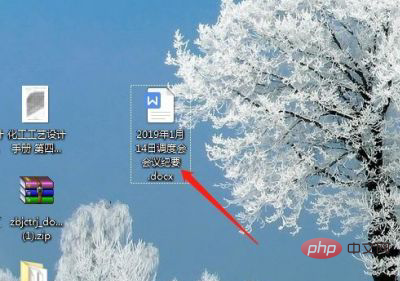
画像を挿入すると、画像の一部分だけが表示されていることがわかります。次に、挿入した画像をクリックして選択します。画像のレイアウトは、上で確認できます。右側のオプションは、四角い単語で囲まれたコマンド アイコンのようなものです。
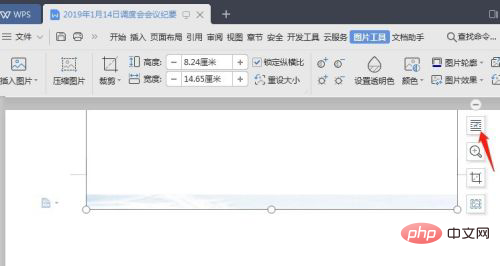
クリックして [レイアウト オプション] コマンドを開き、以下のテキスト折り返しタイプで適切な画像とテキストのインタラクション スタイルを選択します。以下は上下サラウンドの例です。
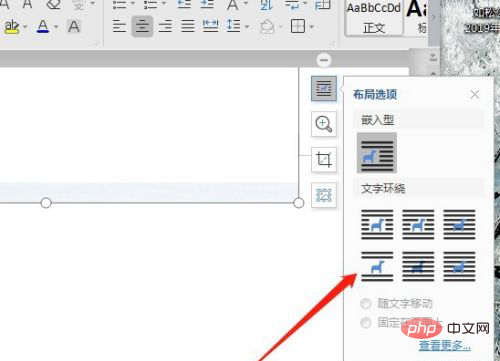
次に、全体像が表示されます。特定の位置がまだ適切ではない可能性があります。ここで選択し、マウスでドラッグして移動できます。
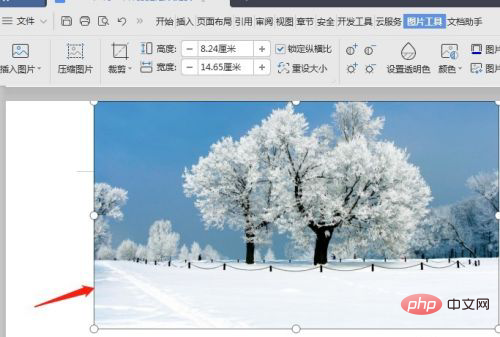
これを適切な位置に移動するだけです。この時点で、不完全な画像表示に関するすべての質問が解決されました。
推奨チュートリアル: 「Word チュートリアル 」
以上がWPS に挿入した画像が完全に表示されない場合はどうすればよいですか?の詳細内容です。詳細については、PHP 中国語 Web サイトの他の関連記事を参照してください。
声明:
この記事の内容はネチズンが自主的に寄稿したものであり、著作権は原著者に帰属します。このサイトは、それに相当する法的責任を負いません。盗作または侵害の疑いのあるコンテンツを見つけた場合は、admin@php.cn までご連絡ください。

